数据可视化之powerBI入门(八)PowerQuery学习:认识M函数
https://zhuanlan.zhihu.com/p/64148928
前面我们学习PQ的时候都是用鼠标操作,虽然通过这些操作能完成大部分的数据处理,但是毕竟还有些复杂的工作是处理不了的,如果想彻底驾驭PQ,必须得掌握点高级玩法。就像学习Excel一样,做个表格我们只要会简单的操作就可以了,但要想学好Excel,必须会点公式、VBA是一样的道理,PQ的高级技能也是需要写公式函数的,在PQ中用的函数称之为M函数。
在之前的PQ操作中,其实M函数无处不在,比如做数据清洗的每一个步骤,背后都有M函数的影子。打开高级编辑器,可以看到所有这些步骤的M语言。
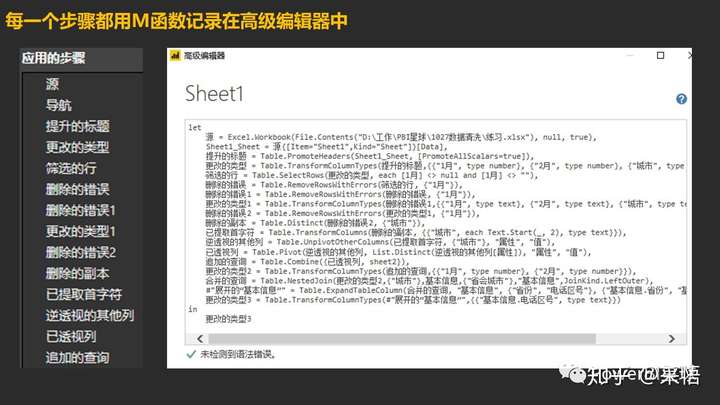
如果我们不进行鼠标操作,直接在编辑器中编写这些语言,也是可以得到最终的结果的,有了M函数,PQ的数据处理具有很强的可读性和可移植性。
01 | 为什么要学习M函数
- 有些复杂的操作必须借助M函数
- M函数更加灵活,简洁高效
02 | M函数基本规范
- M函数对大小写敏感,每一个字母必须按函数规范书写,第一个字母都是大写
- 表被称为Table,每行的内容是一个Record,每列的内容是一个List
- 行标用大括号{ },比如取第一行的内容:=表{0} //PQ的第一行从0开始
- 列标用中括号[ ],比如取自定义列的内容:=表[自定义]
- 取第一行自定义列的内容:=表{0}[自定义]

03 | 常用的M函数
- 聚合函数:
求和:List.Sum()
求最小值:List.Min()
求最大值:List.Max()
求平均值:List.Average()
- 文本函数:
求文本长度:Text.Length()
去文本空格:Text.Trim()
取前n个字符:Text.Start(文本,n)
取后n个字符:Text.End(文本,n)
- 提取数据函数:
从Excel表中提取数据:Excel.Workbook()
从Csv/Txt中提取数据:Csv.Document()
- 条件函数:
if else then (相当于Excel中的IF)
04 | 从哪里查找M函数
新建一个空查询,在公式标记栏中输入=#shared,就把所有的M函数显示出来了,点击某个函数,最下方便出现该函数的注释:
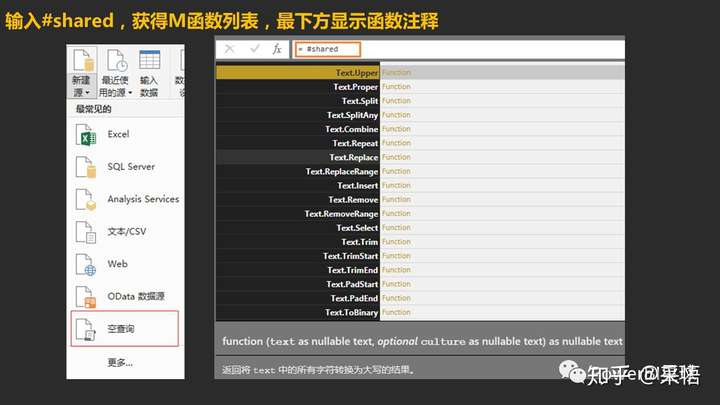
05 | 学习建议
虽然M函数很强大,但是不建议一头扎进去学习她,毕竟对于一个之前没有接触过编程的人来说,学习成本还是挺高的,并且大部分函数并不常用。
我的建议是先能够读懂M语言,并把常用的函数,比如文本函数、字符串函数、日期函数等浏览一遍,知道大概都有什么函数,分别是哪些功能,然后在数据处理过程中碰到鼠标操作难以完成的问题,能想到有哪个M函数可以利用,直接查找和并根据注释使用、或者会修改相应的M函数即可。
如果熟练使用鼠标操作功能,又能灵活运用M函数,你将在数据处理的路上一骑绝尘、所向披靡。在大数据已经进入日常工作和生活的今天,拥有Power Query这个利器, 我们就能用最少的时间来处理数据,留下更多的时间去分析数据,去发现数据背后的规律,这才是我们学习PQ、学习PowerBI的最终目标。
本文来自博客园,作者:秋华,转载请注明原文链接:https://www.cnblogs.com/qiu-hua/p/12781156.html




